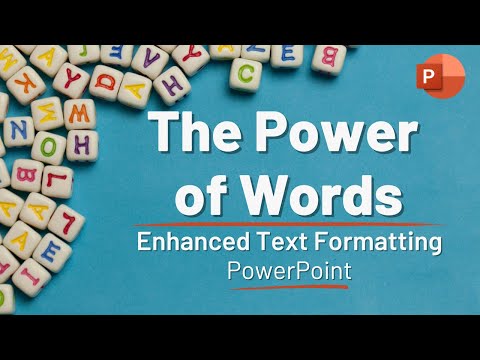WikiHow זה מלמד אותך כיצד לשלוח מסמך טקסט, קובץ pdf, מצגות או גיליונות אלקטרוני לאיש קשר ב- WhatsApp באמצעות אייפון או אייפד.
צעדים

שלב 1. פתח את WhatsApp Messenger באייפון או אייפד שלך
אייקון הווטסאפ נראה כמו בועת דיבור ירוקה ובתוכה טלפון לבן.

שלב 2. הקש על הכרטיסייה צ'אטים
לחצן זה נראה כמו אייקון בועות דיבור ליד הגדרות בפינה הימנית התחתונה של המסך.
אם WhatsApp נפתח לשיחת צ'ט במסך מלא, הקש על כפתור הקודם בפינה השמאלית העליונה כדי לחזור אליו צ'אטים.

שלב 3. הקש על כפתור צ'אט חדש
זה נראה כמו אייקון של עיפרון כתיבה בפינה השמאלית העליונה של המסך. זה יביא רשימה של כל אנשי הקשר שלך.

שלב 4. הקש על איש קשר
אתה יכול לגלול למטה כדי לעיין ברשימה המלאה או להשתמש ב לחפש סרגל בחלק העליון של המסך כדי למצוא איש קשר במהירות.
לחלופין, תוכל ליצור קבוצה חדשה או לפתוח צ'אט קבוצתי קיים. ניתן להעביר קבצים בכל השיחות האישיות והקבוצתיות

שלב 5. הקש על הלחצן +
הוא ממוקם ליד שדה ההודעות בצד שמאל של המסך. הוא יביא תפריט מוקפץ עם אפשרויות שיתוף.

שלב 6. הקש על מסמך בתפריט המוקפץ
מוקפץ נוסף יופיע עם מיקומי מסמכים.
לחלופין, הקש על ספריית תמונות ווידאו כדי לשלוח תמונה או סרטון מאפליקציית התמונות במכשיר שלך.

שלב 7. בחר את מיקום המסמך שברצונך להעביר
אתה יכול לשתף מסמכי טקסט, קבצי pdf, מצגות וגיליונות אלקטרוניים מהמכשיר שלך או מכונן iCloud שלך.

שלב 8. מצא את המסמך והקש עליו
עיין בתיקיות במכשיר שלך או בכונן iCloud שלך כדי למצוא את המסמך שברצונך להעביר והקש עליו כדי לשלוח אותו לאיש הקשר שלך. יהיה עליך לאשר את הפעולה שלך בחלון קופץ.

שלב 9. הקש על שלח כדי לאשר
זה ישלח את המסמך שלך לשיחת הצ'אט. איש הקשר שלך יכול להוריד את המסמך מהצ'אט ולצפות במכשיר שלו.